Per gli amministratori di sistema e gli sviluppatori di app Mac, di solito è necessario installare diverse versioni di macOS su diversi Mac. Di conseguenza, devono preparare più chiavette USB (un installer di macOS su una chiavetta USB). Questo è davvero scomodo! Devi tenere e portare con te più chiavette USB contemporaneamente.
Creare un installer avviabile di macOS multiplo su una singola chiavetta USB ti consente di installare diverse versioni di macOS su computer diversi. Puoi persino eseguirli come VM in Windows, rendendo questo un processo molto versatile. Ma cosa dire degli strumenti per portare a termine il lavoro. Si può fare su un Mac? Assolutamente! È ciò che stiamo per mostrarti.
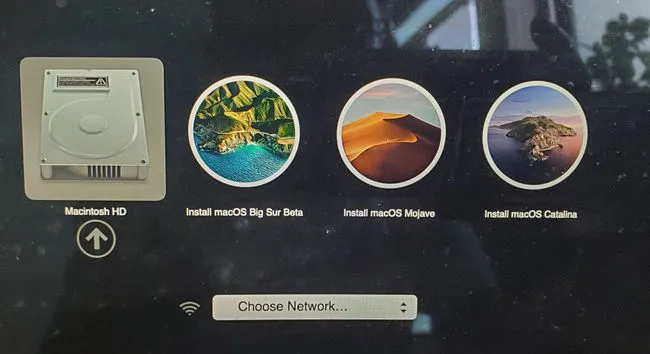
Vantaggi dell'Installer USB Multiboot per macOS
Avere un installer USB per diverse versioni di macOS può aiutarti in molti modi:
- Puoi scegliere una versione di macOS durante l'installazione pulita su un Mac più vecchio.
- Puoi passare da una versione all'altra sullo stesso computer reinstallando una versione diversa di macOS.
- Puoi avere diverse versioni di macOS su VM in Windows usando Parallels o un'applicazione simile.
- Riparare rapidamente qualsiasi versione di macOS se hai più versioni pronte all'uso.
- Facile da trasportare ovunque tu vada.
Il vero vantaggio qui è la flessibilità. Puoi utilizzare queste versioni di macOS su qualsiasi Mac o PC impiegando solo pochi minuti per il processo di installazione. Anche eseguire Mac su Windows è semplice come distribuire VM e mettere su di esse più versioni di macOS. In breve, se desideri eseguire qualsiasi versione di macOS su qualsiasi computer, l'installer macOS multiboot è una benedizione in quel tipo di situazione.
Requisiti
Prima di creare effettivamente l'installatore USB multiboot, dovrai occuparti di alcune attività preparatorie:
● Acquista una chiavetta USB (USB 3.0, veloce in lettura e scrittura) con almeno 10 GB di spazio libero per ogni versione di macOS. La prassi generale è quella di avere sempre un margine di alcuni GB poiché le dimensioni dei sistemi operativi variano a seconda della fonte. Ad esempio, le fonti di terze parti potrebbero aver aggiunto del software superfluo che aumenta le dimensioni del file.
● Scarica l'applicazione di installazione di macOS o i file DMG per le versioni di macOS che intendi mettere su questa chiavetta. Come già accennato, potresti avere del software superfluo nei pacchetti di installazione. Per evitarlo, cerca di scaricarlo dall'App Store di Mac o da un repository di terze parti affidabile.
● Un computer Mac funzionante con spazio libero sufficiente. Devi scaricare l'app di installazione di macOS su Mac, Ogni app di installazione di macOS richiede molto spazio libero. Tuttavia, puoi scaricare il file dmg da altri siti web e metterli su una chiavetta USB esterna per evitare di occupare spazio libero sul tuo Mac.
● Assicurati che la chiavetta USB sia partizionata correttamente. In caso contrario, dovrai farlo prima di creare l'installatore. Ti mostreremo come fare. Si tratta semplicemente di verificare se la partizione è abilitata e quindi impostarla per ciascuna delle versioni di macOS che desideri sulla chiavetta USB.
● Conoscere come utilizzare Utility Disco e Terminale sul tuo Mac. Entrambi sono disponibili per impostazione predefinita. Assicurati di essere familiare con l'uso di queste applicazioni perché possono influenzare il tuo Mac a livello di sistema.
Come Creare un Installatore USB Multiboot macOS su un Mac
Se sei pronto, iniziamo.
Passo 1: Partizionare la Chiavetta USB su Mac
Il primo passo è creare nuove partizioni su una chiavetta USB esterna. Dipende da quante versioni di macOS devono essere conservate su quella chiavetta USB. Nell'esempio seguente, creeremo 3 partizioni per macOS Big Sur, Catalina e Mojave, che sono le versioni di macOS più popolari fino ad ora.
Inserisci la chiavetta USB su Mac e apri l'app Utility Disco da Spotlight. Fai clic con il pulsante destro del mouse sul nome della chiavetta USB nella barra laterale sinistra e vedrai che la scheda Partizione è visibile. Clicca su di essa per creare una nuova partizione.
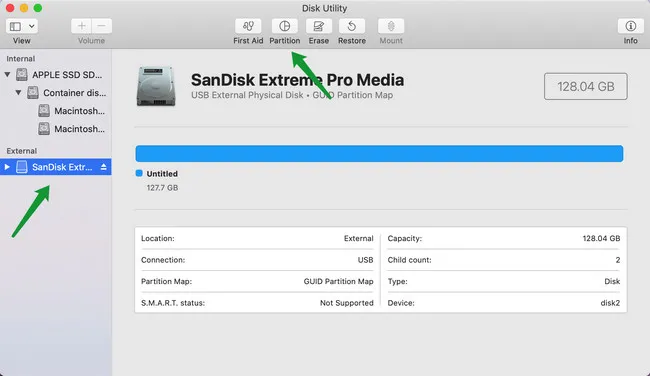
Dalla nuova pagina delle impostazioni, si prega di dare un nome alla nuova partizione e scegliere Mac OS Extended Journaled) nella scheda Formato. Infine, impostare una dimensione per la nuova partizione. Per macOS Big Sur, si prega di impostarla su almeno 20 GB. 15 GB per altre versioni di macOS.
Avviso: il disco formattato APFS non può essere utilizzato come supporto di installazione avviabile.
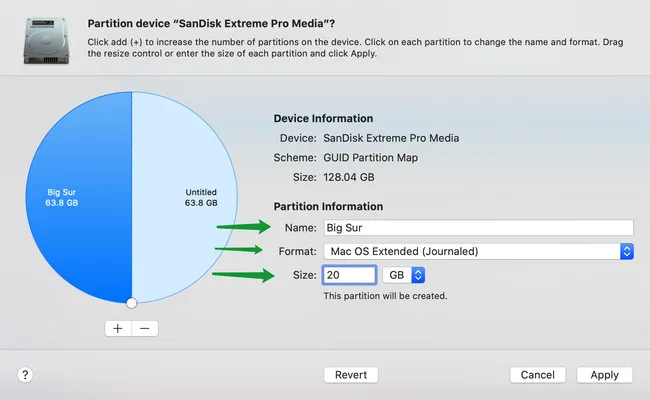
Tornando a Utility Disco, ora è possibile fare clic sul pulsante Partiziona. Fare clic sullo spazio nella partizione Senza titolo e sul pulsante + per aggiungere un'altra partizione. Se non si vede il simbolo +, cambiare il campo Formato in Mac OS Extended Journaled). Ora è possibile regolare lo spazio disponibile per ciascun file di installazione di macOS.
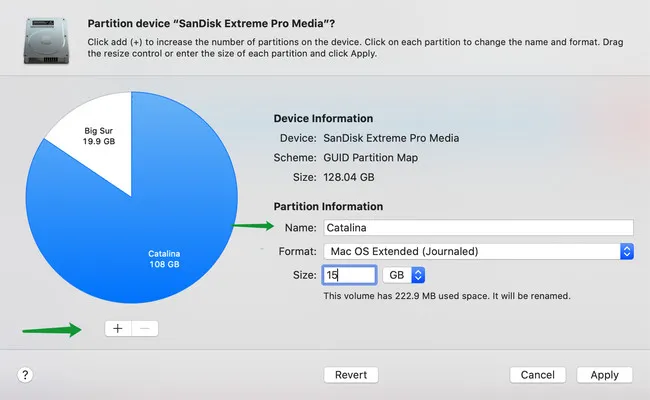
Per aggiungere più partizioni, ripetere il passaggio 2 e fare clic su Applica dopo aver creato ciascuna partizione. Per questo esempio, creeremo tre nuove partizioni per un totale di quattro partizioni disponibili: una per macOS Big Sur, una per macOS Catalina e una per macOS Mojave.
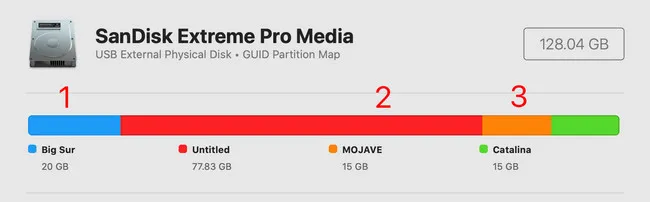
Passaggio 2: Ottenere un Nome di Volume Unico per Ciascuna Partizione
Dopo aver completato il passaggio precedente, il drive USB è diviso in quattro partizioni diverse. È necessario ottenere l'identificatore univoco in modo da poter scrivere diverse versioni di macOS su una specifica partizione. Aprire l'app Terminale ed eseguire il comando ls /Volumes per visualizzare il nome del volume montato per ciascuna partizione di quel drive USB.
Nell'esempio seguente, i nomi dei volumi sono Big Sur, Catalina e Mojave. Utilizzeremo queste informazioni nel prossimo passaggio.
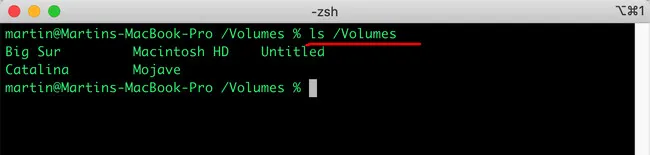
Passaggio 3: Creare un Installer USB Avviabile di macOS
Tornando alla finestra del Terminale, eseguire il seguente comando per creare un installer USB di macOS Big Sur. Assicurarsi di aver già scaricato l'app Installer macOS Big Sur dall'App Store di Mac.
sudo /Applications/Install\ macOS\ Big\ Sur.app/Contents/Resources/createinstallmedia --volume /Volumes/Big\ Sur
Inserisci la password di accesso se richiesto e conferma con un 'y' se ti viene chiesto. Attendi circa 3-6 minuti e vedrai un messaggio che indica che il supporto di installazione è disponibile per l'uso.
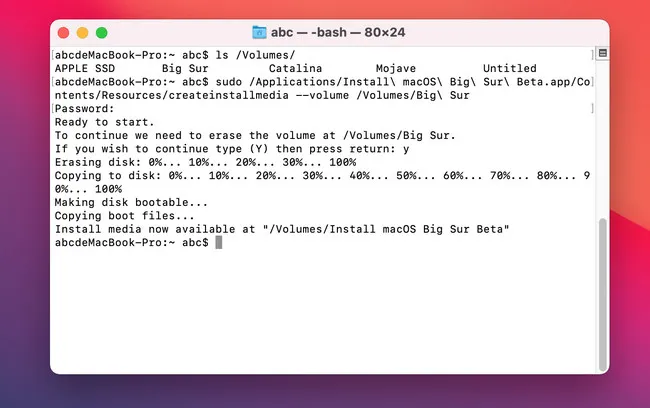
Se stai creando solo un installer di macOS, puoi espellere il drive in questo momento. Tuttavia, poiché stiamo aggiungendo un'altra versione di macOS alla USB, ripeti gli stessi passaggi per mettere l'installer di macOS Catalina sulla USB con questo comando modificato.
sudo /Applications/Install\ macOS\ Catalina.app/Contents/Resources/createinstallmedia --volume /Volumes/Catalina
Una volta completato, ripeti il processo e inizia a creare l'installer USB di macOS Mojave con questo comando simile:
sudo /Applications/Install\ macOS\ Mojave.app/Contents/Resources/createinstallmedia --volume /Volumes/Mojave
Ora è stato creato con successo un installer multiboot per macOS Big Sur, Catalina e Mojave sul tuo Mac!
Passo 4: Avvia Mac da Multiboot USB Installer
Inserisci il multiboot USB installer in un Mac di destinazione. Accendi la macchina e continua a premere il tasto Opzione per visualizzare il Gestore di Avvio, dove puoi selezionare un'istanza di macOS da installare su questo Mac.
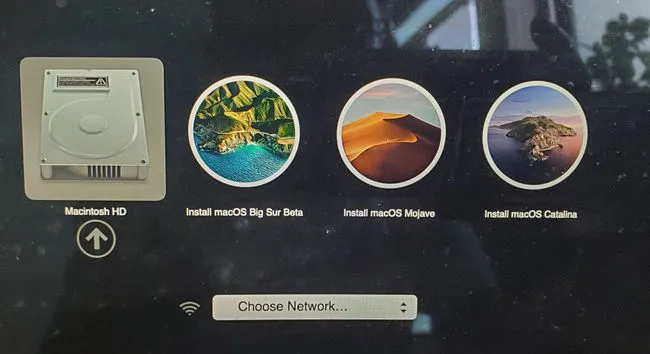
Riepilogo
La parte più impegnativa di questo tutorial è la corretta partizione del drive USB. Inoltre, dovresti scaricare l'applicazione installer di macOS o il file dmg prima di procedere. Questo richiederà molto tempo. E il resto della procedura è piuttosto semplice e privo di errori.


